Cómo pasar fotos de PC a iPhone sin/con iTunes[2022]
¿Cómo pasar fotos del ordenador al iPhone? Esta guía le mostrará cómo 3 formas detalladas de importar fotos desde el PC al iPhone con o sin iTunes ofreciéndole tutorial detallado.
Una de las preguntas más frecuentes de usuarios de iPhone es sobre cómo pasar fotos de PC a iPhone? Si también estás confundido con eso, lee nuestro post. En este artículo, te mostraremos cómo pasar fotos del ordenador al iPhone sin iTunes o con iTunes (si quieres pasar otros datos, como contactos, videos, canciones, registro de llamadas, chats de WhatsApp, etc., la primera manera también funciona).
También puedes interesar: Pasar fotos del iPhone al ordenador Windows 7/8/10 Rápidamente
Cómo pasar fotos del ordenador al iPhone sin iTunes
Sabesmo que sincronizar fotos desde el computador al iPhone o iPad con iTunes, perderás todas las fotos anteriores almacenados en la biblioteca de fotos. Porque los nuevos datos sobrescribirán todos los datos existentes en el dispositivo.
Si no quiere perder ningunas fotos existidas en tu iPhone, o si deseas transferir algunas fotos al computador como copia de seguridad, puedes intentar una herramienta, que se llama AnyTrans, que es la mejor alternativa de iTunes hecho para transferir y gestionar el contenido de tu iPhone / iPad / iPod. Te permite añadir libremente fotos para iPhone sin borrar ningún dato, y también se puede transferir fotos al computador, y a otro iPhone. Además, puedes eliminar fácilmente las fotos que sincronizan desde el computador al iPhone con AnyTrans.
- AnyTrans te permite pasar 3000 fotos de PC a iPhone en 5 MINUTOS. Es bastante rápido y puedes pasar todas las fotos de una vez o selecciona solo una parte de ellas.
- AnyTrans es un administrador todo en uno para el contenido de su iPhone, iPad, iPod, iTunes e iCloud. Le permite transferir, administrar y respaldar datos de iOS de manera fácil, rápida y conveniente.
- Importar o exportar de forma masiva todos o algunos de los datos de iOS, como videos, mensajes, notas, archivos, Apps, etc. con solo un clic, ahorrando un tiempo y esfuerzo valiosos.
- AnyTrans hace que sea fácil hacer copias de seguridad de las fotos, transferirlas de la computadora al iPhone e incluso migrar imágenes del dispositivo Android a iPhone si lo necesita, también convierte imágenes HEIC y fotos en vivo a un formato más compatible para su uso posterior.
Descargar para Windows Windows 7/8/10/11 Descargar para MacMac OS X 10.7 – macOS 12
1. Descarga e instala AnyTrans en tu computador. Hay 2 versiones de AnyTrans para ti: Windows y Mac. Abre AnyTrans, y conecta el iPhone al computador mediante un cable USB. Haz clic en Añadir contenido al dispositivo.
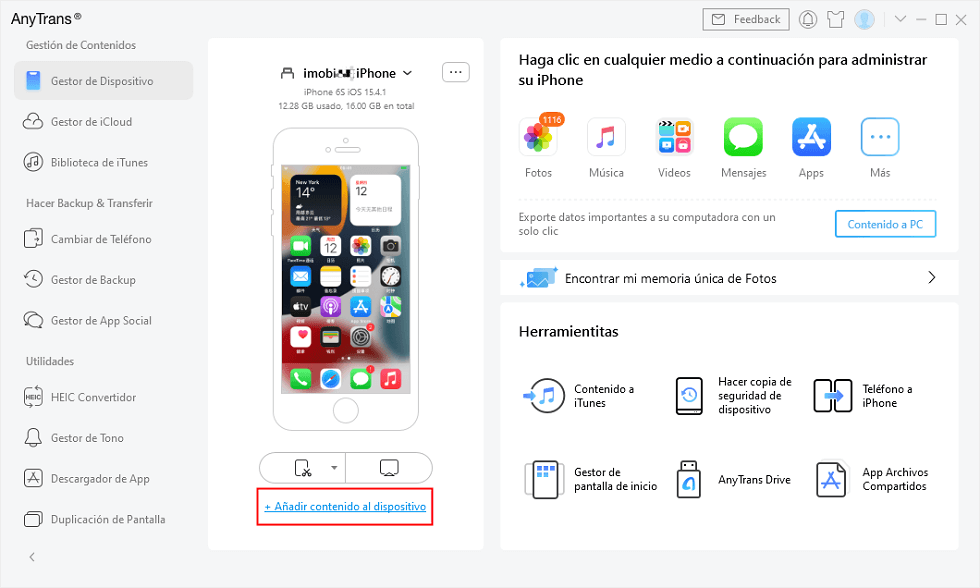
Haz clic en añadir contenido al dispositivo para pasar fotos de PC a iPhone
2. Elige las fotos que quieres pasar a tu iPhone, haz clic en Abrir. Aquí puedes seleccionar las fotos de forma selectiva.
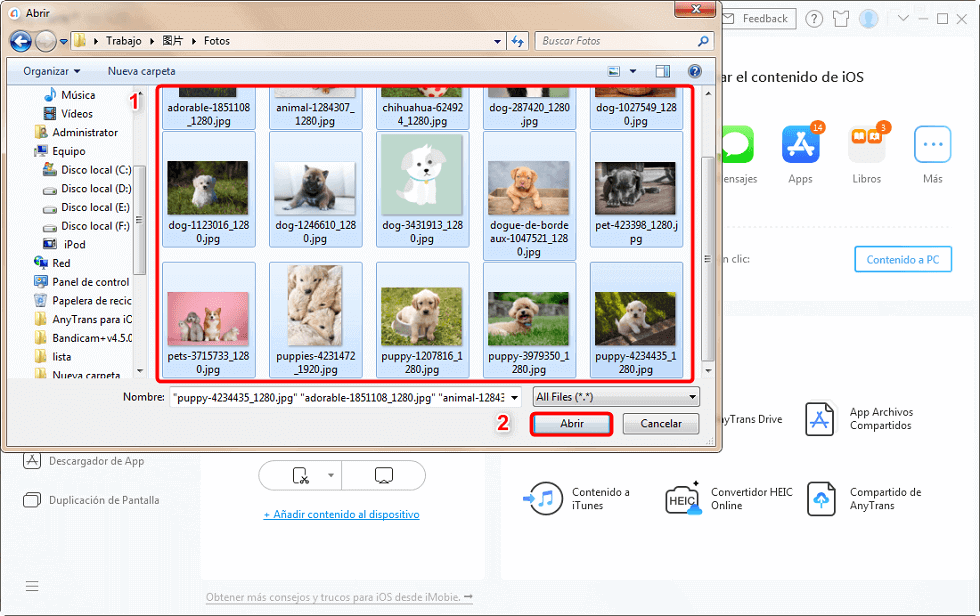
Elige las fotos en PC para pasar fotos del ordenador al iPhone
3. Selecciona la categoría, haz clic en Siguiente para pasar fotos del ordenador al iPhone.
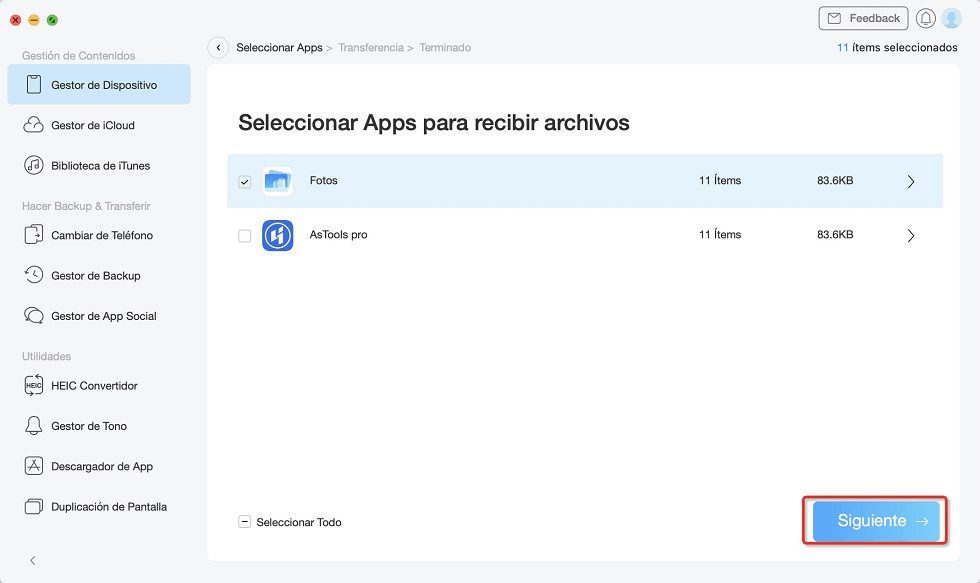
Haz clic en siguiente para pasar fotos de PC a iPhone
4. Espera un momento, ahora AnyTrans ya pasar fotos de PC a iPhone sin iTunes con éxito.
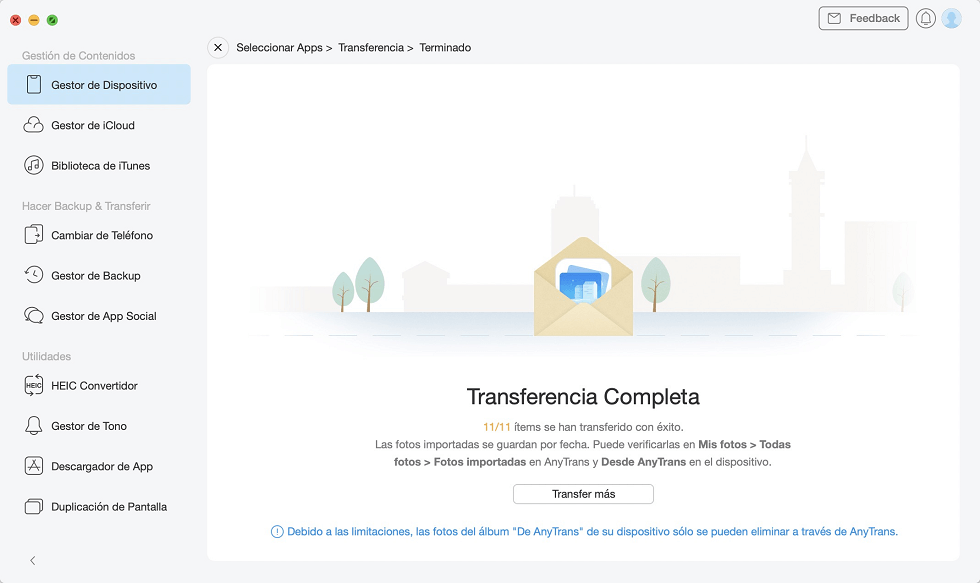
Cómo pasar fotos de PC a iPhone con éxito con AnyTrans
5. Muy pronto podrás ver las fotos en tu iPhone.
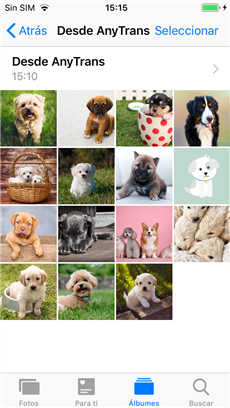
Las fotos ya están en tu iPhone
Leer también: La forma más sencilla a pasar música de iPod a PC >
Cómo pasar fotos de PC a iPhone con iTunes
En la segunda parte, demostraré cómo usar el software iTunes para pasar fotos de PC a iPhone. Esta herramienta es completamente gratuita y puedes descargar la última versión de iTunes desde los canales oficiales.
- Abre iTunes> Conecta tu iPhone> Selecciona el icono de tu teléfono en la lista de dispositivos de la izquierda.
- Haz clic en la pestaña Fotos.
- Si deseas sincronizar todas tus fotos, activa la opción de Todas las fotos, álbumes, eventos y caras. Si deseas sincronizar fotos desde sólo algunos álbumes, eventos, o caras, activar la opción de Álbumes seleccionados, eventos y caras y luego selecciona los álbumes que deseas. Si la sincronización en un Mac con iPhoto, puedes activar la opción Incluir vídeos para sincronizar vídeos directamente desde iPhoto a su dispositivo.
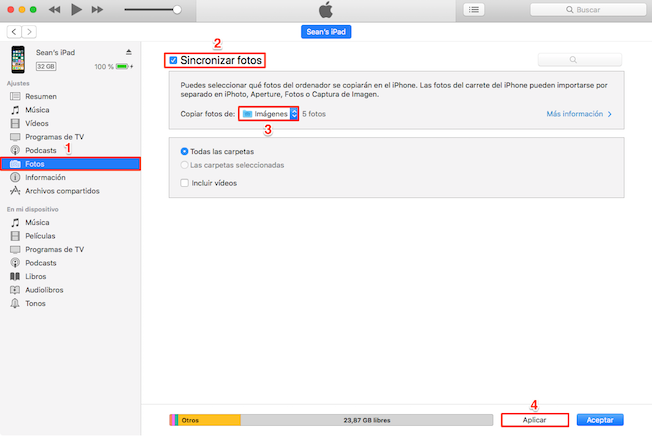
Cómo pasar fotos de PC a iPhone con iTunes
Leer también: [7 maneras] para pasar fotos de iPhone a PC sin iTunes-Guía 2022
Cómo pasar fotos del ordenador al iPhone con iCloud
El tercer método se trata de cómo usar iCloud para transferir fotos desde la computadora al iPhone. Si ha activado su función iCloud y ha sincronizado sus fotos, puede probar este método. Con iCloud, también puedes pasar fotos del ordenador al iPhone. Pero tu conexión de internet debe ser estable. Además, solo puedes subir fotos de JPG.
Para ayudar a los usuarios a compartir datos entre diferentes dispositivos, Apple lanzó el servicio de iCloud. Siempre que inicie sesión en la misma cuenta de iCloud, los datos de la nube en la cuenta, como fotos, contactos, etc, se sincronizarán con el dispositivo usando esta cuenta. Por lo tanto, al pasar fotos de PC a iPhone, puedes hacerlo por iCloud.com. A continuación, te enseñaremos cómo usar icloud.com para pasar fotos de PC a iPhone.
1. Entra iCloud.com en tu ordenador. Inicia sesión tu cuenta de iCloud.
2.En Ajustes, seleccionamos Fotos entre las opciones.
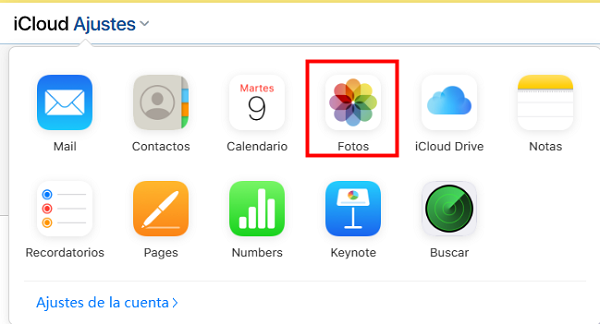
Cómo pasar fotos del ordenador al iPhone– Paso 1
3. Aquí puede obtener una vista previa de las fotos que ha guardado en iCloud o hacer clic en Descargar para que pueda transferir las fotos desde su iPhone a su computadora. Si desea pasar fotos de PC a iPhone, puede hacer clic en cargar, seleccionar las fotos en la computadora y subirlas a iCloud. Luego, el iPhone puede iniciar sesión en iCloud para descargar las fotos al teléfono.
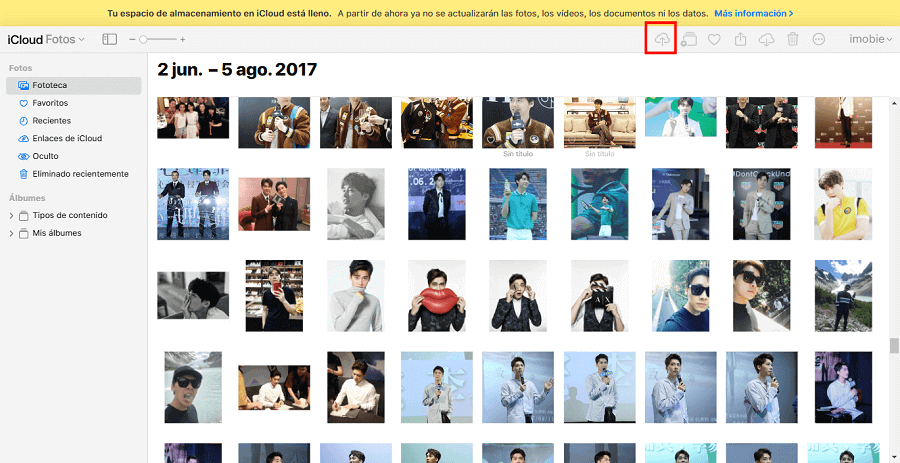
Cómo pasar fotos del ordenador al iPhone-Paso 2
iCloud solo tiene 5 GB de espacio libre. Si tiene muchas fotos para almacenar, deberá comprar más espacio cada mes.
Conclusión
Como podemos ver, es bastante fácil pasar fotos de PC a iPhone. Si no quieres perder las fotos existentes en tu iPhone durante la importación de fotos desde el PC al iPhone, AnyTrans es tu mejor opción. Descarga AnyTrans ahora y prueba a tu mismo.
AnyTrans – Pasar fotos de PC a iPhone
- Transfiere más de 3000 fotos de PC a iPhone en 5 MINUTOS.
- Transfiere 27 tipos de archivos, como contactos, chats, audios, videos, llamadas, etc. de iPhone a un Mac/PC u otro iDevice en minutos.
- No daña la imagen y se mantendrá en la calidad original.
Descargar para Windows100% limpio y seguro
Descargar para Mac100% limpio y seguro
Producto-relacionado preguntas? Contacta nuestro equipo de soporte para soluciones rápidas >






